笔记本电脑锁屏快捷键
笔记本电脑锁屏快捷键全攻略
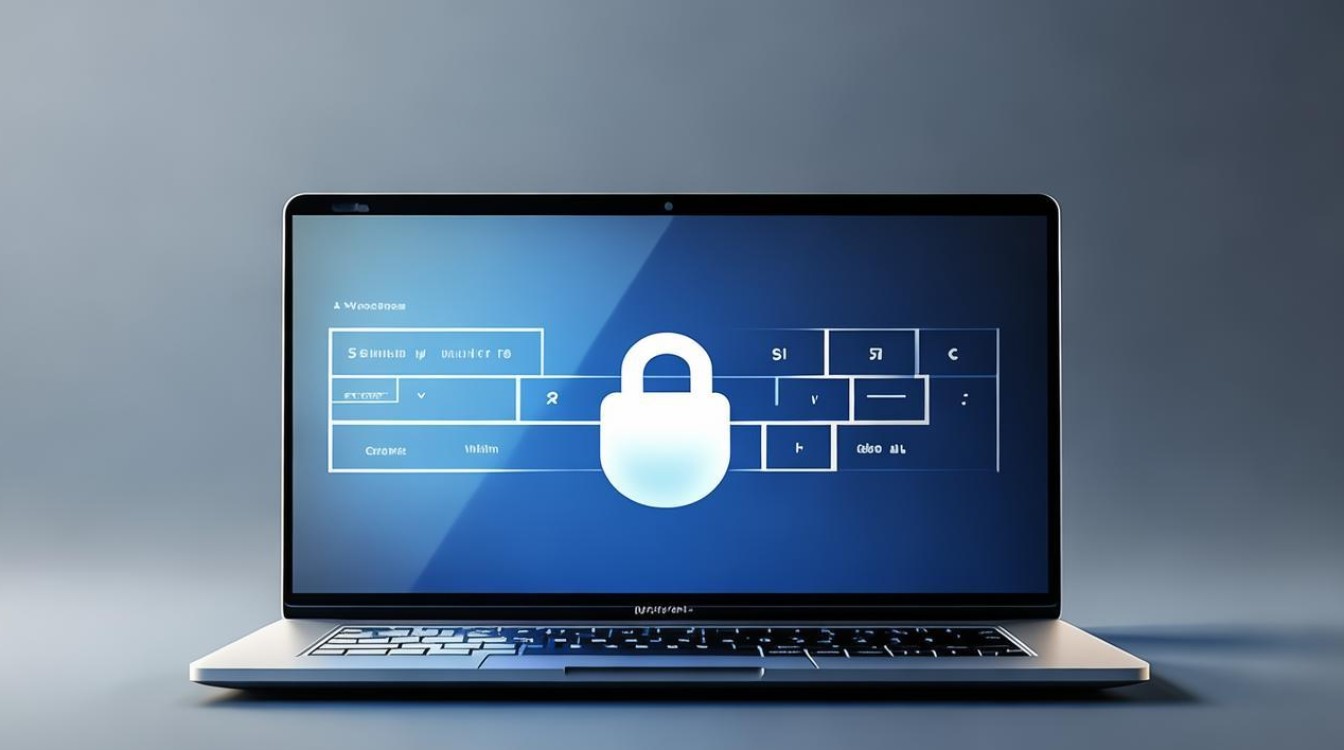
常见操作系统的锁屏快捷键
(一)Windows 系统
| 系统版本 | 锁屏快捷键 |
|---|---|
| Windows 10/11 | Win + L |
在 Windows 系统中,“Win + L”组合键是最为常用的锁屏快捷键,无论您正在使用哪个应用程序或进行何种操作,按下此组合键后,电脑屏幕会立即进入锁屏状态,只有输入正确的登录密码才能重新访问电脑桌面及其中的内容,这一快捷键的设计初衷是为了方便用户在离开电脑时快速保护个人隐私和数据安全,防止他人未经授权访问电脑,当您在办公室临时离开座位去接水或与同事交流时,只需轻轻按下“Win + L”,即可放心离开,不用担心电脑上的敏感信息被他人窥探。
(二)Mac 系统
| 系统版本 | 锁屏快捷键 |
|---|---|
| macOS | Control + Command + Q |
对于 Mac 用户而言,“Control + Command + Q”组合键能够实现锁屏功能,与 Windows 系统类似,按下该快捷键后,Mac 电脑会迅速进入锁屏界面,要求用户输入登录密码以解锁,Mac 系统的锁屏界面设计简洁美观,同时具备较高的安全性,在公共场合如咖啡馆或图书馆使用 Mac 电脑时,若需暂时离开,通过这个快捷键可以有效保护您的个人文件和隐私设置,避免他人恶意操作或查看您的电脑内容。
特殊情况下的锁屏方法
(一)外接键盘或鼠标故障时
如果外接键盘或鼠标出现故障,无法正常使用锁屏快捷键,笔记本电脑通常还配备了其他锁屏方式,在 Windows 系统中,可以通过点击电脑桌面右下角的电池图标,在弹出的电源选项菜单中选择“锁定”来实现锁屏;在 Mac 系统中,可点击屏幕左上角的苹果菜单,选择“锁定屏幕”选项,一些笔记本电脑还具备硬件级别的锁屏功能,如按下电源按钮并选择“锁定”选项(具体操作可能因品牌和型号而异)。
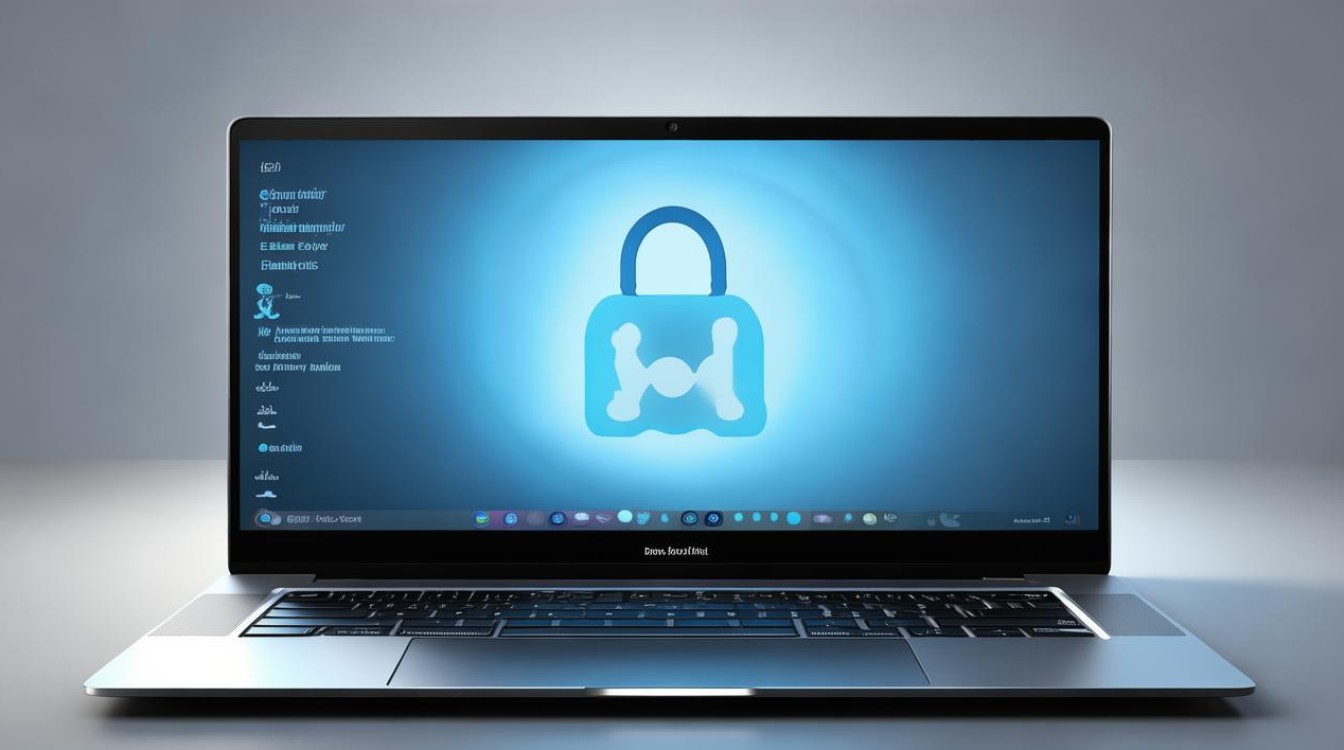
(二)自定义锁屏快捷键
部分高级用户可能会根据自己的使用习惯对锁屏快捷键进行自定义设置,在 Windows 系统中,可以通过第三方软件如“AutoHotkey”来实现自定义快捷键功能,用户可以编写脚本,将任意组合键设置为锁屏快捷键,但需要注意的是,使用第三方软件可能会对系统稳定性产生一定影响,并且在某些情况下可能会与系统自带的快捷键发生冲突,在 Mac 系统中,虽然系统本身不支持直接自定义锁屏快捷键,但可以通过“系统偏好设置”中的“键盘”选项,对部分系统快捷键进行重新映射或修改,不过这种操作相对复杂,且可能会影响其他系统功能的正常使用,因此需要谨慎操作。
锁屏快捷键的重要性与注意事项
(一)重要性
- 保护隐私:在公共环境或多人共用电脑的情况下,及时锁屏可以防止他人查看您的个人文件、浏览历史、聊天记录等敏感信息,有效保护个人隐私。
- 数据安全:对于存储有重要数据或商业机密的笔记本电脑,锁屏是防止数据泄露的第一道防线,即使电脑丢失或被盗,只要设置了密码并及时锁屏,黑客或不法分子也难以轻易获取其中的数据。
- 节能省电:锁屏状态下,电脑的显示屏和部分硬件设备会进入低功耗模式,从而节省电量,延长笔记本电脑的电池续航时间,这对于经常使用电池供电的移动办公用户来说尤为重要。
(二)注意事项
- 设置强密码:为了确保锁屏的安全性,应设置强度较高的登录密码,密码应包含字母、数字和特殊字符的组合,并且长度不少于 8 位,避免使用过于简单的生日、电话号码等容易被猜测的密码。
- 定期更新密码:随着时间的推移,密码可能会被破解或泄露,因此建议定期更换登录密码,以保持较高的安全性。
- 警惕锁屏欺诈:在一些公共场所,如网吧或机场候机厅,可能会出现假冒的锁屏界面或钓鱼网站,诱导用户输入密码,在使用公共电脑或连接不明网络时,要特别注意辨别锁屏界面的真伪,避免上当受骗。
相关问题与解答
问题 1:为什么我按下锁屏快捷键后,电脑没有锁屏? 解答:可能的原因有以下几种,一是键盘或快捷键设置出现问题,例如外接键盘的按键损坏、键盘驱动异常或快捷键被其他软件占用等,可以尝试更换键盘或检查键盘连接是否正常,更新键盘驱动程序,以及查看是否有软件冲突导致快捷键失效,二是系统故障或设置错误,可能是系统文件损坏、锁屏功能被禁用或相关服务未启动等,可以尝试重启电脑,检查系统设置中锁屏功能是否开启,或者使用系统修复工具对系统进行修复。
问题 2:如何恢复默认的锁屏快捷键设置? 解答:在 Windows 系统中,如果是通过第三方软件自定义了锁屏快捷键,需要先卸载该软件或在软件中恢复默认设置,对于 Mac 系统,如果在“系统偏好设置”中对键盘快捷键进行了修改,可以前往“系统偏好设置”-“键盘”-“快捷键”中,找到对应的锁屏快捷键设置项,将其
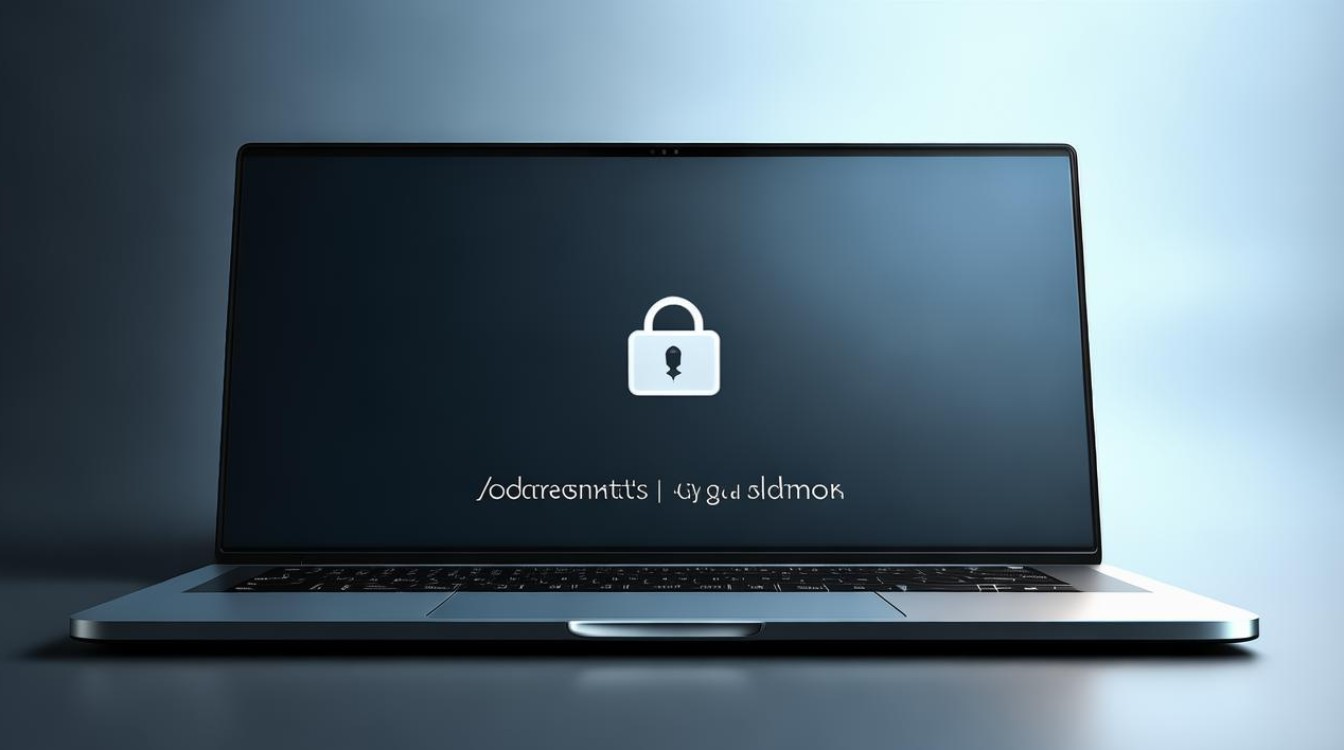
版权声明:本文由环云手机汇 - 聚焦全球新机与行业动态!发布,如需转载请注明出处。




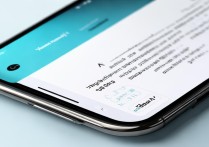
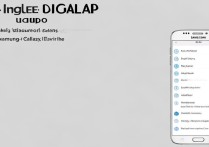
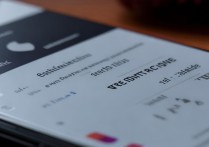





 冀ICP备2021017634号-5
冀ICP备2021017634号-5
 冀公网安备13062802000102号
冀公网安备13062802000102号